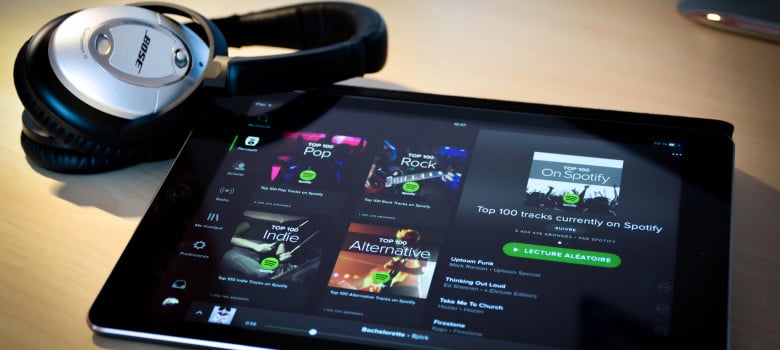
Spotify Đây là một trong những ứng dụng phổ biến khác mà chúng ta thường không khai thác tối đa vì chúng ta luôn hạn chế sử dụng các chức năng cơ bản nhất. Ngoài ra, không cần tài khoản trả phí để chọn bài hát, chúng ta có thể thưởng thức nó nhiều hơn trên Máy tính bảng iPad và Android. Chúng tôi xem xét mọi thứ bạn cần biết để tận dụng tối đa tiềm năng của nó.
Cải thiện chất lượng âm thanh
Hãy bắt đầu bằng cách xem xét một số tùy chọn mà chúng tôi có trong menu cài đặt và đôi khi chúng tôi bỏ qua, khi hóa ra chúng có thể rất thú vị. Đầu tiên trong số đó là khả năng cải thiện chất lượng âm thanh. Về mặt logic, điều này làm tăng mức tiêu thụ dữ liệu, nhưng đặc biệt là đối với việc nghe trên máy tính bảng, điều mà hầu hết chúng ta làm nhiều hơn ở nhà, đó không phải là vấn đề lớn: chúng ta đi xuống cài đặt để “chất lượng âm nhạc”Và trong phần“trực tuyến”Chúng ta có thể chọn giữa tự động, bình thường, cao hoặc cực đoan.
Ẩn những gì bạn nghe thấy
Không phải ai cũng luôn tự hào về những gì họ nghe được và bạn cũng biết rằng những người liên hệ của bạn có thể xem qua bất cứ lúc nào những nghệ sĩ mới nhất bạn đã nghe. Nếu bạn muốn tránh điều này, tất cả những gì bạn phải làm là kích hoạt “vùng riêng tư”, tất nhiên, hãy nhớ rằng sau sáu giờ không hoạt động khi bạn sử dụng lại Spotify thì đó sẽ được coi là một phiên mới. Chúng tôi cũng có tùy chọn này trong menu cài đặt, đi xuống “xã hội".
Làm cho âm nhạc không bao giờ dừng lại
Chúng tôi cũng có một số tùy chọn trong menu cài đặt để làm cho âm nhạc không bao giờ ngừng chơi trong bất kỳ thời điểm nào. Trong trường hợp này, chúng thường được bật theo mặc định, nhưng nếu chúng không hoạt động với bạn, bạn có thể kiểm tra xem mình đã kích hoạt chúng hay chưa trong phần “”.sinh sản”: “không có điểm dừng” loại bỏ khoảng lặng giữa các bài hát và “autoplay” có nghĩa là khi chúng ta đến cuối danh sách, các bài hát được đề xuất tương tự như những bài chúng ta đang nghe sẽ tự động chuyển sang chúng.
Sử dụng tìm kiếm tốt hơn
Thông thường khi chúng ta tìm kiếm một bài hát hoặc một nghệ sĩ, nếu chúng ta có ý tưởng rõ ràng về những gì chúng ta quan tâm, chúng ta có thể thực hiện một tìm kiếm đơn giản và nó sẽ hoạt động hoàn hảo, nhưng sẽ không bao giờ đau lòng khi nhớ rằng chúng ta có một số tùy chọn tìm kiếm. tìm kiếm nâng cao. Chúng tôi có thể, ví dụ. Tìm kiếm theo năm với công thức “year:xxxx” hoặc theo thể loại sử dụng “genre:xxx”. Chúng tôi cũng có tùy chọn kết hợp một cặp tiêu chí bằng cách sử dụng “VÀ”, “HOẶC” và “KHÔNG”.
Tìm kiếm và lọc trong danh sách phát
Bằng cách thêm các bài hát và bài hát, chúng tôi có thể nhận thấy rằng một số danh sách của chúng tôi vốn đã khó đề cập đến, vì vậy, cần nhớ rằng việc trượt từ trên xuống sẽ mở ra một menu để tìm kiếm và lọc: Nếu chúng ta viết một từ, nó sẽ chọn các bài hát có từ đó trong tiêu đề, nhưng nếu chúng ta đi tới biểu tượng menu bên phải, chúng ta có thể sắp xếp tất cả chúng theo tiêu đề, nghệ sĩ, album hoặc ngày chúng ta thêm chúng.

Khôi phục danh sách phát đã xóa
Và vì chúng ta đang nói về danh sách phát nên một chức năng khác mà không phải ai cũng biết tồn tại và có thể mang lại cho chúng ta niềm vui đáng kể tại một thời điểm nhất định là khôi phục danh sách phát đã xóa: Chúng ta truy cập trang web Spotify, đăng nhập bằng tài khoản của mình và ngay lập tức chúng ta sẽ thấy tùy chọn “khôi phục danh sách phát”, vì vậy tất cả những gì chúng ta phải làm là chọn thứ mà chúng ta quan tâm từ danh sách.
Thêm tập tin cục bộ
Đối với toàn bộ tiết mục Spotify, chúng tôi phải nói thêm rằng chúng tôi cũng có tùy chọn thêm âm nhạc của riêng chúng tôi. Để thực hiện việc này, chúng tôi phải tải các bài hát được đề cập lên từ ứng dụng dành cho máy tính để bàn, đi tới menu tùy chọn, tới “Tập tin có sẵn”. Nếu tùy chọn mà chúng tôi đang tìm kiếm không xuất hiện trực tiếp với chúng tôi, chúng tôi sẽ chuyển đến “thêm nguồn”. Khi có chúng, chúng tôi tạo một danh sách rồi đồng bộ hóa từ thiết bị di động của mình (đảm bảo chúng được kết nối với cùng một Wi-FI)
Chuyển từ thiết bị này sang thiết bị khác và điều khiển chúng từ xa
Khả năng đồng bộ hóa nhiều thiết bị được kết nối với cùng một WiFi Nó có cách sử dụng tổng quát hơn, đó là khả năng chuyển đổi từ thiết bị này sang thiết bị khác mà không làm gián đoạn quá trình phát lại chỉ bằng một cú nhấp chuột hoặc sử dụng thiết bị di động của chúng tôi để điều khiển quá trình phát lại trên PC hoặc TV hoặc gửi âm thanh đến loa Bluetooth. Bạn có tất cả các tùy chọn trong menu cài đặt, trong phần “thiết bị".
Tất cả các tùy chọn chia sẻ
Spotify giúp chúng tôi rất dễ dàng chia sẻ âm nhạc của chúng tôi và chắc chắn chúng là những tùy chọn mà hầu hết mọi người sẽ quen thuộc, nhưng đề phòng trường hợp chúng tôi để lại lời nhắc: nhập bất kỳ bài hát hoặc album nào, gần như ở cuối menu, chúng tôi có tùy chọn “chia", cho phép chúng tôi tải trực tiếp lên Facebook, gửi bằng WhatsApp hoặc tin nhắn hoặc sao chép liên kết để gửi bằng bất kỳ phương tiện nào khác, nhưng nếu cuộn xuống cuối, chúng tôi thấy rằng có một tùy chọn "hơn”, điều này mở ra nhiều khả năng hơn nữa, chẳng hạn như sử dụng Bluetooth hoặc dưới dạng mã QR. Và chúng ta cũng không được quên rằng danh sách không chỉ có thể được chia sẻ mà còn có thể được lập hợp tác, cho phép người khác thêm bài hát.
Tính năng bổ sung để quản lý Spotify thoải mái hơn trên Android
Các tùy chọn tùy chỉnh mà Android cung cấp có nghĩa là người dùng có một số tính năng bổ sung để xử lý thoải mái hơn và chúng tôi không chỉ có Spotify, tương đối cơ bản nhưng chúng ta có thể cài đặt Đăng ký Spotify, để tạo một cái cho phép chúng tôi truy cập trực tiếp vào các nghệ sĩ yêu thích của mình hoặc sử dụng các phím tắt Sesame trong Tân tinh để, trong số nhiều tùy chọn khác, truy cập trực tiếp vào một trong các danh sách phát yêu thích của chúng tôi.

